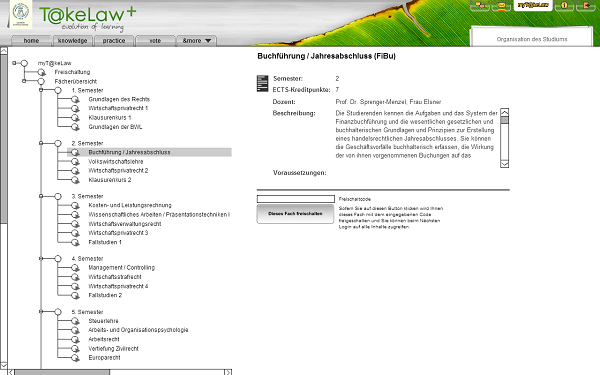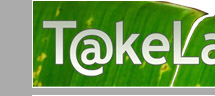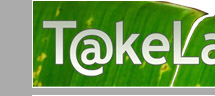Schritt 2
Sie
gelangen direkt zum T@keLaw-Homebereich. Das Menü auf der linken Seite führt Sie in die Inhaltsbereiche des ausgewählten Moduls. Vorlesungsinhalte, Übungen und vieles mehr werden dort angezeigt.
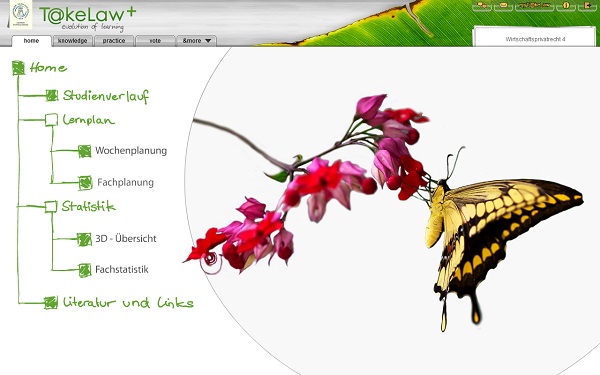
Schritt 3
Im Menü „knowledge“ finden Sie die audiovisuell aufbereiteten Vorlesungen. Sie hören die Lehrinhalte, eingesprochen von ausgewählten Dozenten, und sehen gleichzeitig Lehranimationen unterstützend zum Lehrinhalt. Bei den Knotenpunkten ohne Dreieck handelt es sich ausschließlich um Gliederungsüberschriften, die der Orientierung dienen. Bei Knotenpunkten mit Dreieck handelt es sich um Vorlesungsteile.
Im Steuerungsmodul rechts unten können Sie alle klassischen Einstellungen vornehmen. Von der Geschwindigkeit über die Lautstärke bis hin zum Pausieren, Vor- und Zurückspulen. Mit der Leertaste schalten Sie während der Vorlesung in den Vollbildmodus und wieder zurück. Bei mobilen Endgeräten ohne Tastatur wird diese Funktion mit einem Klick auf den Lautsprecher im Steuerungsmodul ausgeführt.
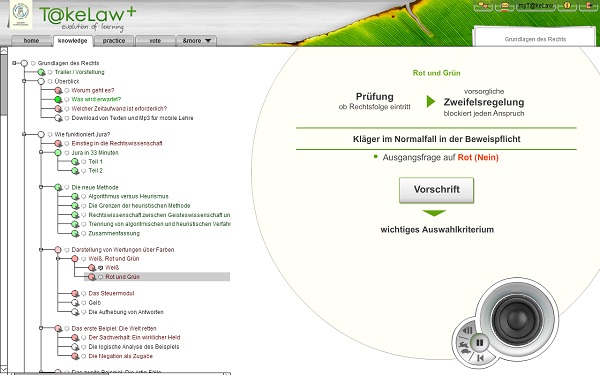
Schritt 4
Im „practice“-Bereich lösen Sie Aufgaben, welche sofort korrigiert werden und Ihnen so Rückmeldung geben, ob der Lehrstoff verstanden wurde oder nicht. Sie können eine Übung beliebig oft neu starten oder eine angefangene Übung fortsetzen.
In vielen Übungen wird Ihnen neben der Aufgabenstellung eine logische Struktur gegeben, deren einzelne Elemente Sie über das Steuermodul u.a. positiv oder negativ bewerten sollen. Damit bilden Sie die Begründung Ihrer Entscheidung ab. In der Korrektur erhalten Sie eine Bewertung Ihrer Leistung und in der Besprechung eine der möglichen Musterlösungen als Gegenüberstellung zu Ihrer Antwort.
Das Steuermodul erscheint durch Drücken und Halten der linken Maustaste über einen Elementnamen. Durch Verschieben der Maus mit gehaltener Taste wählen Sie eine positive oder negative Bewertung, die durch Loslassen der Maustaste für das Element übernommen wird.
Schritt 5
Im Menü „vote“ geht es um die Möglichkeit, zu vorgegebenen Sachfragen Argumente einzustellen und die Argumente der anderen Teilnehmer/Teilnehmerinnen zu bewerten. Da diese Funktion auch allen Ihren Kommilitonen/Kommilitoninnen zur Verfügung steht, können so hochkomplexe Themen durch viele Köpfe überlegt, diskutiert und bewertet werden.
Durch das Starten eines Votes wird Ihnen eine logische Struktur angezeigt, in der mit Hilfe des Steuermoduls Argumente eingefügt und bewertet werden können. Nach Abgabe Ihres Votes wird die Gesamtstruktur angezeigt, welche eine Zusammenrechnung aller abgegebenen Argumente und deren Wertungen zeigt.
Die Bewertung von Argumenten wird wieder über das Steuermodul vorgenommen. Dabei steht das „+“ für Zustimmung und das „-“ für die Ablehnung. Neue Argumente oder Gegenargumente können mit „weil“ und „aber“ eingefügt werden.
Schritt 6
Im Menü „myT@keLaw“ finden Sie neben globalen Einstellungen zu Ihrem Account eine Übersicht aller wählbaren Module und deren Kurzbeschreibungen. Ihrem Lernfortschritt entsprechend können Sie sich weitere Module selbst freischalten. Es steht Ihnen frei, in welchem Semester oder mit welchem Modul sie fortfahren. Mit T@keLaw entscheiden Sie selbst über Ihr Studium.